Om du har använt YouTube-appen på Android vet du redan att det inte går att köra YouTube-videor i bakgrunden. En du minimerar eller byter app; din video stoppas automatiskt. Det finns dock sätt på vilka du kan lösa detta problem.
Detta är särskilt användbart för dem som vill lyssna på kommentarer medan videon körs i bakgrunden. Den kan också användas för att lyssna på musik. I guiden kommer vi att visa dig hur du gör detta.
För- och nackdelar med Modding Android
Android är förmodligen det mest mångsidiga operativsystemet som finns, både för mobila enheter och datorer. Medan du kan göra snyggt mycket allt med Android, det finns en inlärningskurva inblandad och vissa moddar kan orsaka ditt system krascha.
Innan du modifierar din Android, se till att du följer instruktionerna till punkt och pricka, eller att du vet exakt vad du gör.
Fördelar
– Brett utbud av alternativ
– Relativt lätt
– Många instruktioner online
Nackdelar
– Lätt inlärningskurva
– Innebär ibland kodning
– Det är svårt att koda
Om du vill lära dig mer om Android-programmering kan du välja
The Big Nerd Ranch Guide av Bill Phillips som förklarar alla sätt du kan göra för att skapa applikationer eller modifiera de befintliga.
Hur spelar man YouTube-videor i bakgrunden på Android?
Metod 1: Skaffa YouTube Premium
Ett av de enklaste sätten att spela upp en bakgrundsvideo på Android är att prenumerera på Premium. YouTube Premium är en prenumerationsbaserad tjänst där du får extra funktioner, inklusive tillgång till deras Originalprogram, inga annonser, videonedladdning, och viktigast av allt, du kan minimera eller köra YouTube-appen utan att ha videor avstängda.
Du får också tillgång till YouTube Music – en musikströmningstjänst som Google Play Musik. Kostnaden av YouTube Premium kostar 12 USD per månad. Du kan sänka kostnaden för prenumeration med få familjepaketet ($18/månad) där du kan dela kostnaden med sex andra personer.
Metod 2: Använd Firefox och Chrome
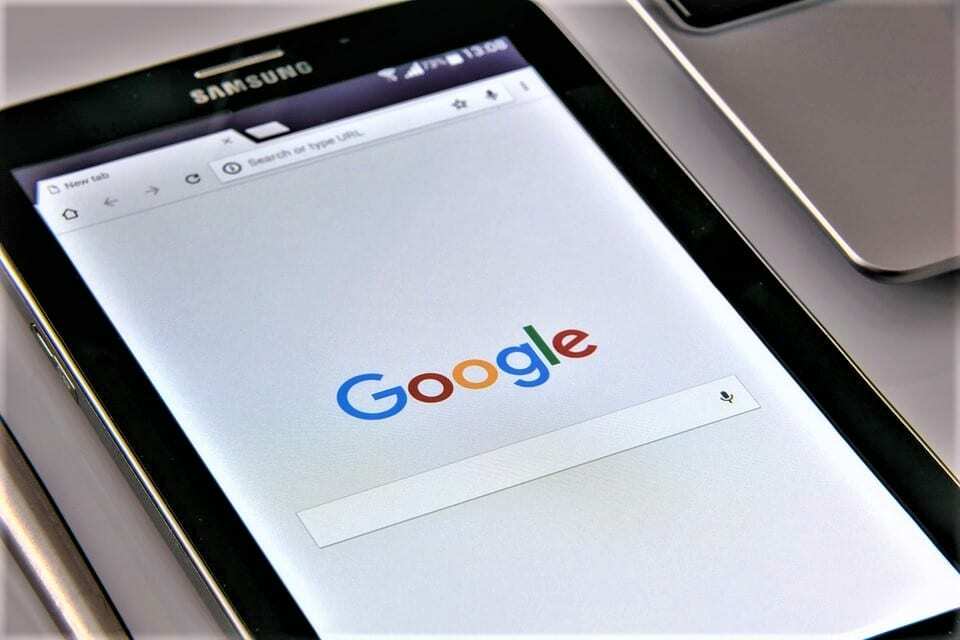
Om du använder YouTube via Chrome eller Firefox kan du även spela upp YouTube-videor i bakgrunden. Den enda förutsättningen är att du använder webbläsaren Chrome version 54 eller högre.
- Öppna YouTube.com i din favoritwebbläsare
- Gå nu till videon för bakgrundsuppspelning.
- När du är klar, gå till "inställningar” i det övre högra hörnet.
- Tryck nu på "Begär skrivbordswebbplats.”
- Spela upp videon.
Din video ska spelas upp även när den är minimerad. Om videon av någon anledning stannar medan du använder Chrome, öppna meddelandefältet och tryck på spela upp.
Metod 3: Bubbla webbläsare till undsättning
Bubbelwebbläsare fungerar annorlunda jämfört med traditionella webbläsare som Chrome eller Firefox. Webbläsaren kan minimeras med bara ett enda tryck på startskärmen. Allt du behöver göra är att spela upp din favoritvideo på YouTube och minimera webbläsaren.
Vi rekommenderar att du testar "Flyperlink,” “Flynx" och "Modig.” Om du använder Brave se till att stänga av "energisparläget".
Metod 4: Använd YouTube Vanced
YouTube Vanced, en moddad version av YouTube som även låter dig spela upp bakgrundsvideor. Den erbjuder funktioner inklusive mörka/svarta teman, inbyggd annonsblockering och mer! För att använda den måste du ladda ner APK och installera den på din telefon.
Metod 5: Använda YouTube-alternativ
YouTube är allas favorit, men om du kan leva utan det, prova YouTube-alternativ som NewPipe, F-Droid och andra. Dessa är inte direkt tillgängliga i Google Play Butik eftersom de inte följer Googles riktlinjer.
Du måste ladda ner APK från en tredje parts webbplats och installera den på din telefon.